0xC004C003, Serwer aktywacji ustalił, że klucz produktu jest zablokowany
Podczas próby aktywacji systemu Windows(Windows) na ekranie komputera mogą pojawić się różne typy kodów błędów aktywacji systemu Windows . Błąd 0xC004C003 to kolejny błąd aktywacji zgłoszony przez wielu użytkowników. Ten problem może wystąpić głównie wtedy, gdy używany klucz produktu będzie nieprawidłowy. Z tym kodem błędu może pojawić się następujący komunikat:
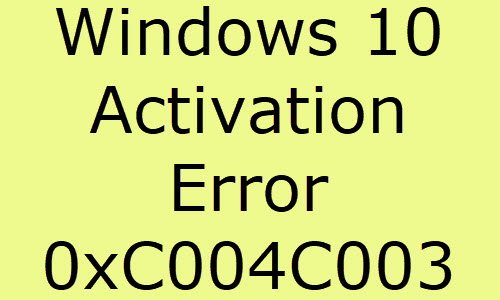
0xC004C003, Serwer aktywacji ustalił, że określony klucz produktu jest zablokowany.
Czasami może pojawić się również inny komunikat o błędzie:
We can’t activate Windows on this device because you don’t have a valid digital license or product key. If you think you do have a valid license or key, select Troubleshoot below. Error code: 0xC004C003
Powyższy błąd aktywacji często występuje, jeśli używasz nieprawidłowego klucza produktu. Będziesz musiał kupić nowy klucz produktu. Jeśli kupiłeś komputer z preinstalowanym systemem Windows , musisz skontaktować się z producentem komputera w celu uzyskania oryginalnego klucza. (Windows)Jeśli to nie pomoże, czytaj dalej.
Napraw błąd aktywacji systemu Windows 0xC004C003(Fix Windows Activation Error 0xC004C003)
Aby naprawić błąd aktywacji Windows 11/10 0xC004C003(Activation Error 0xC004C003) , postępuj zgodnie z poniższymi sugestiami:
- Uruchom narzędzie do rozwiązywania problemów z aktywacją systemu Windows(Windows Activation Troubleshooter)
- Upewnij(Make) się, że wprowadziłeś prawidłowy klucz produktu
- Uruchom polecenie Slmgr.vbs
- Skontaktuj się z obsługą klienta Microsoft
Zobaczmy je szczegółowo:
1] Uruchom(Run) narzędzie do rozwiązywania problemów z aktywacją systemu Windows(Windows Activation Troubleshooter)
Możesz napotkać błąd aktywacji systemu Windows 0xC004C003(Windows Activation Error 0xC004C003) , jeśli wprowadzony klucz produktu jest nieprawidłowy. Jeśli jednak tak nie jest, możesz rozwiązać ten problem, uruchamiając narzędzie do rozwiązywania problemów z aktywacją .
Aby to zrobić, wykonaj poniższe czynności:
- Kliknij(Click) przycisk Start i wybierz ikonę koła zębatego ( Ustawienia(Settings) ), aby uruchomić aplikację Ustawienia(Settings) .
- Wybierz kategorię Aktualizacja i zabezpieczenia(Update & Security) , a następnie przewiń do karty Aktywacja(Activation) .
- Przejdź w prawo i kliknij łącze Rozwiązywanie problemów(Troubleshoot) .
- Aby wykonać strategię naprawy, kliknij przycisk Zastosuj tę poprawkę(Apply this fix) .
Jeśli ta metoda nie rozwiąże problemu, przejdź do następnego rozwiązania.
2] Upewnij się, że wprowadziłeś prawidłowy klucz produktu
Jeśli próbujesz aktywować system Windows(Windows) i otrzymujesz błąd aktywacji 0xC004C003, możliwe, że wprowadziłeś nieprawidłowy klucz produktu . (Product)W takim przypadku użyj innego klucza i spróbuj ponownie aktywować system Windows(Windows) .
3] Uruchom polecenie Slmgr.vbs
slmgr.vbs to narzędzie do licencjonowania wiersza polecenia, którego można używać do konfigurowania licencjonowania na urządzeniach z systemem Windows(Windows) . Pomaga również sprawdzić aktualny stan licencji instalacji systemu Windows 10.
Aby uruchomić polecenie slmgr.vbs, najpierw otwórz wiersz polecenia z uprawnieniami administratora(open the Command Prompt with the Admin right) .
Po otwarciu wpisz poniższe polecenia i naciśnij enter:
slmgr.vbs /dlv
Jeśli jest napisane GVLK , oznacza to, że produkt został aktywowany w ramach licencjonowania zbiorowego i jesteś jego częścią.
Następnie uruchom poniższe polecenie, aby zainstalować klucz produktu .
slmgr.vbs –ipk XXXXX-XXXXX–XXXXX–XXXXX–XXXXX
W powyższym wierszu polecenia zastąp literę „X” kluczem produktu .(Product)

Następnie ponownie wykonaj poniższe polecenie w tym samym oknie wiersza polecenia(Command Prompt) , aby aktywować kopię systemu Windows.
slmgr.vbs –ato
Po zakończeniu uruchom ponownie urządzenie i sprawdź, czy błąd aktywacji 0xC004C003(Activation Error 0xC004C003) nadal istnieje.
4] Skontaktuj się z obsługą klienta Microsoft(Contact Microsoft Customer Support)
Jeśli jednak żadna z powyższych metod nie działa i nadal napotykasz błąd aktywacji systemu Windows 0xC004C003(Windows Activation Error 0xC004C003) , skontaktuj się z obsługą klienta firmy Microsoft(contact Microsoft Customer Support) i poproś o aktywację systemu Windows(Windows) . Zespół pomocy technicznej Microsoft(Microsoft) z pewnością pomoże Ci zresetować klucz produktu.
Wszystkiego najlepszego.
Related posts
Jak aktywować system Windows 10 Enterprise Edition
Napraw kod błędu Windows Update lub aktywacji 0xc004f075
Błąd 0xc0ea000a, nie można aktywować systemu Windows 10 po zmianie sprzętu
0xC004C008, Serwer aktywacji ustalił, że nie można użyć klucza produktu
Aktywacja systemu Windows kończy się niepowodzeniem z kodem błędu 0x8007267C
Napraw błąd aktywacji pakietu Microsoft Office 0x4004F00C w łatwy sposób
Napraw błąd aktywacji pakietu Office 0xc004c060
Wprowadzony klucz produktu nie działał, błąd 0xc0020036
Nie możemy aktywować systemu Windows na tym urządzeniu, ponieważ nie możemy połączyć się z serwerem organizacji
Odbuduj plik Tokens.dat lub Tokeny aktywacji w systemie Windows 11/10
Błąd 0x8007000d podczas instalacji, aktualizacji, aktywacji systemu Windows 11/10
Wpisany klucz produktu nie może zostać użyty do aktywacji systemu Windows
Napraw błąd aktywacji 0x8004FC12 w systemie Windows 11/10
Jak zmienić motyw bez aktywacji w Windows 11/10?
Napraw kod błędu aktywacji systemu Windows 0xC004E028
Błędy aktywacji systemu Windows 0x87e10bcf, 0x87e10bc6 lub 0x803f7008
System wymaga zalogowania się na ważne konto, 0xD000000C
Błąd 0x803fa067, Nie można aktywować, ponieważ nie masz ważnego klucza licencyjnego
Przepraszamy, mamy tymczasowe problemy z serwerem — aplikacje Office 365
Napraw kod błędu aktywacji 0x803FABB8 w systemie Windows 11/10
